Nagios est un outil de surveillance Open Source génial, qui fournit un environnement de surveillance plus complet pour toujours garder un œil sur tout machines/réseaux que vous soyez dans votre centre de données ou simplement dans vos petits laboratoires.
Avec Nagios, vous pouvez surveiller vos hôtes distants et leurs services à distance sur une seule fenêtre. Ça montre avertissements et indique si quelque chose ne va pas dans votre les serveurs ce qui nous aide éventuellement à détecter certains problèmes avant qu’ils ne surviennent. Cela nous aide à réduire temps d’arrêt et les pertes commerciales.
Récemment, Nagios a publié sa dernière version Nagios Core 4.4.9, et sa dernière version stable de greffons Nagios 2.3.3 le 4 octobre 2022.
Cet article est destiné à vous guider avec des instructions simples sur la façon d’installer et de configurer la dernière version de Noyau de Nagios depuis la source (tarball) sur RHEL et les distributions basées sur RHEL telles que Flux CentOS, Rocheux Linux, AlmaLinux, et Feutre.
Dans 30 minutes vous surveillerez votre machine locale, pas de procédure d’installation avancée uniquement une installation de base qui fonctionnera 100% sur la plupart des serveurs Linux actuels.
Veuillez noter: Les instructions d’installation présentées ici sont rédigées en fonction des RHEL 9.0 Répartition Linux.
Installation de Nagios Core et Nagios Plugin sous Linux
Si vous suivez ces instructions correctement, vous obtiendrez les informations suivantes.
- Nagios et ses plugins seront installés sous le /usr/local/nagios annuaire.
- Nagios sera configuré pour surveiller quelques services de votre machine locale (Utilisation du disque, Charge du processeur, Utilisateurs actuels, Nombre total de processusetc.)
- L’interface web de Nagios sera disponible sur http://localhost/nagios
Étape 1 : Installer les packages Apache et PHP
Nous devons installer apache, PHP, et certaines bibliothèques comme gcc, glibc, glibc-commun, et GD bibliothèques et leurs bibliothèques de développement avant d’installer Nagios avec la source. Et pour ce faire, nous pouvons utiliser le programme d’installation du package yum.
# yum install -y httpd httpd-tools php gcc glibc glibc-common gd gd-devel make net-snmp
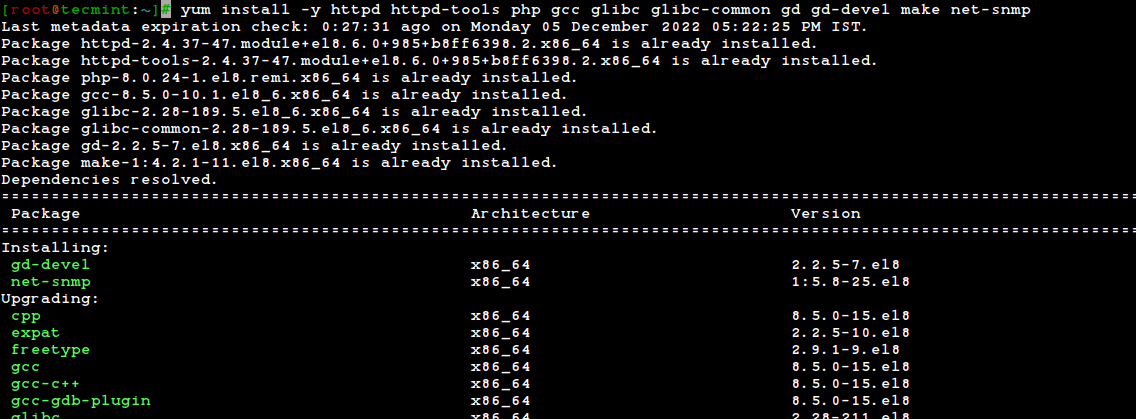
Étape 2 : Créer un utilisateur et un groupe Nagios
Créer un nouveau Nagios utilisateur à l’aide de la commande useradd et nagcmd compte de groupe et définissez un le mot de passe.
[[email protected]]# useradd nagios [[email protected]]# groupadd nagcmd
Ensuite, ajoutez à la fois le Nagios l’utilisateur et le Apache utilisateur à la nagcmd groupe à l’aide de la commande usermod.
[[email protected]]# usermod -G nagcmd nagios [[email protected]]# usermod -G nagcmd apache
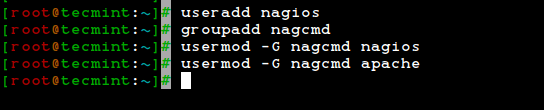
Étape 3 : Téléchargez Nagios Core et le plugin Nagios
Créez un répertoire pour votre Nagios l’installation et tous ses futurs téléchargements.
[[email protected]]# mkdir /root/nagios [[email protected]]# cd /root/nagios
Téléchargez maintenant le le dernier Nagios Core et Plugins NagiosName paquets avec la commande wget.
# wget https://assets.nagios.com/downloads/nagioscore/releases/nagios-4.4.9.tar.gz # wget https://nagios-plugins.org/download/nagios-plugins-2.3.3.tar.gz
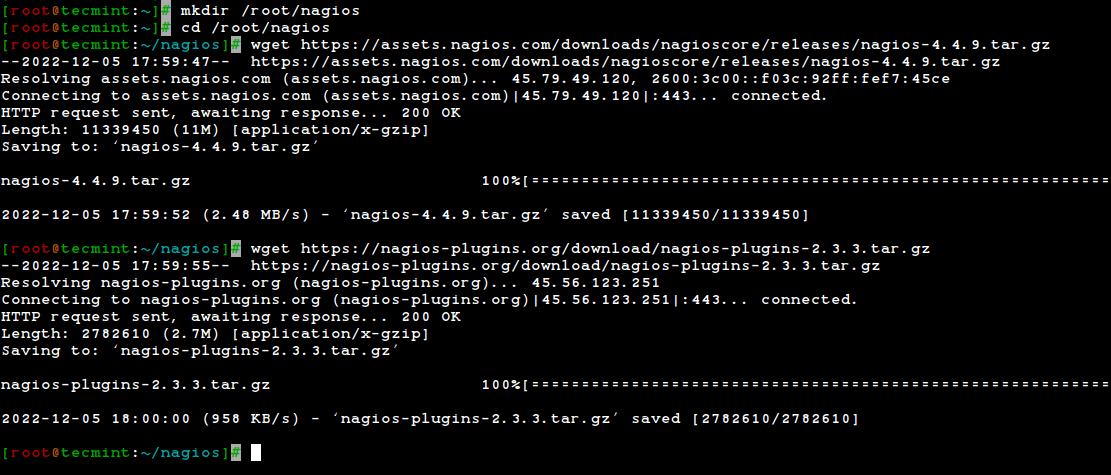
Étape 4 : Extrayez Nagios Core et les plugins Nagios
Nous devons extraire les packages téléchargés avec la commande tar comme suit.
# tar -xf nagios-4.4.9.tar.gz # tar -xf nagios-plugins-2.3.3.tar.gz
Lorsque vous extrayez ces archives, deux nouveaux dossiers apparaîtront dans ce répertoire.
# ls -l total 13804 drwxrwxr-x 21 root root 4096 Nov 17 02:22 nagios-4.4.9 -rw-r--r-- 1 root root 11339450 Nov 17 03:08 nagios-4.4.9.tar.gz drwxr-xr-x 15 root root 4096 Mar 11 2020 nagios-plugins-2.3.3 -rw-r--r-- 1 root root 2782610 Mar 11 2020 nagios-plugins-2.3.3.tar.gz
Étape 5 : Installer et configurer Nagios Core
Maintenant, d’abord, nous allons configurer Noyau de Nagios et pour ce faire, nous devons aller à la Nagios répertoire et exécutez le fichier de configuration si tout se passe bien, il affichera la sortie à la fin comme exemple de sortie.
# cd nagios-4.4.9/ # ./configure --with-command-group=nagcmd
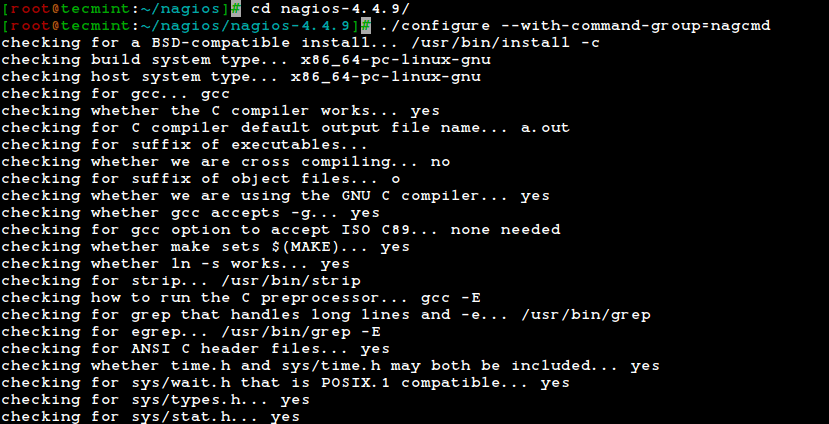
Résumé de configuration pour Nagios Core
Creating sample config files in sample-config/ ...
*** Configuration summary for nagios 4.4.9 2022-11-16 ***:
General Options:
-------------------------
Nagios executable: nagios
Nagios user/group: nagios,nagios
Command user/group: nagios,nagcmd
Event Broker: yes
Install ${prefix}: /usr/local/nagios
Install ${includedir}: /usr/local/nagios/include/nagios
Lock file: /run/nagios.lock
Check the result directory: /usr/local/nagios/var/spool/checkresults
Init directory: /lib/systemd/system
Apache conf.d directory: /etc/httpd/conf.d
Mail program: /usr/bin/mail
Host OS: linux-gnu
IOBroker Method: epoll
Web Interface Options:
------------------------
HTML URL: http://localhost/nagios/
CGI URL: http://localhost/nagios/cgi-bin/
Traceroute (used by WAP):
Review the options above for accuracy. If they look okay,
type 'make all' to compile the main program and CGIs.
Après la configuration, nous devons compiler et installer tous les binaires avec le fait tout et faire installer commandes, il installera toutes les bibliothèques nécessaires sur votre machine et nous pourrons continuer.
# make all # make install
Résumé de la compilation Nagios
*** Main program, CGIs and HTML files installed ***
You can continue with installing Nagios as follows (type 'make'
without any arguments for a list of all possible options):
make install-init
- This installs the init script in /lib/systemd/system
make install-commandmode
- This installs and configures permissions on the
directory for holding the external command file
make install-config
- This installs sample config files in /usr/local/nagios/etc
make[1]: Leaving directory '/root/nagios/nagios-4.4.9'
La commande suivante installera le scripts d’initialisation pour Nagios.
# make install-init
Pour faire fonctionner Nagios depuis la ligne de commande, nous devons installer mode commande.
# make install-commandmode
Ensuite, installez des exemples de fichiers Nagios, veuillez exécuter la commande suivante.
# make install-config
Fichiers de configuration de Nagios installés
/usr/bin/install -c -m 775 -o nagios -g nagios -d /usr/local/nagios/etc /usr/bin/install -c -m 775 -o nagios -g nagios -d /usr/local/nagios/etc/objects /usr/bin/install -c -b -m 664 -o nagios -g nagios sample-config/nagios.cfg /usr/local/nagios/etc/nagios.cfg /usr/bin/install -c -b -m 664 -o nagios -g nagios sample-config/cgi.cfg /usr/local/nagios/etc/cgi.cfg /usr/bin/install -c -b -m 660 -o nagios -g nagios sample-config/resource.cfg /usr/local/nagios/etc/resource.cfg /usr/bin/install -c -b -m 664 -o nagios -g nagios sample-config/template-object/templates.cfg /usr/local/nagios/etc/objects/templates.cfg /usr/bin/install -c -b -m 664 -o nagios -g nagios sample-config/template-object/commands.cfg /usr/local/nagios/etc/objects/commands.cfg /usr/bin/install -c -b -m 664 -o nagios -g nagios sample-config/template-object/contacts.cfg /usr/local/nagios/etc/objects/contacts.cfg /usr/bin/install -c -b -m 664 -o nagios -g nagios sample-config/template-object/timeperiods.cfg /usr/local/nagios/etc/objects/timeperiods.cfg /usr/bin/install -c -b -m 664 -o nagios -g nagios sample-config/template-object/localhost.cfg /usr/local/nagios/etc/objects/localhost.cfg /usr/bin/install -c -b -m 664 -o nagios -g nagios sample-config/template-object/windows.cfg /usr/local/nagios/etc/objects/windows.cfg /usr/bin/install -c -b -m 664 -o nagios -g nagios sample-config/template-object/printer.cfg /usr/local/nagios/etc/objects/printer.cfg /usr/bin/install -c -b -m 664 -o nagios -g nagios sample-config/template-object/switch.cfg /usr/local/nagios/etc/objects/switch.cfg *** Config files installed *** Remember, these are *SAMPLE* config files. You'll need to read the documentation for more information on how to actually define services, hosts, etc. to fit your particular needs.
Étape 6 : Personnalisation de la configuration de Nagios
Ouvrez le « contacts.cfg” fichier avec votre choix d’éditeur et définissez le adresse e-mail associé à la définition de contact nagiosadmin pour recevoir des alertes par e-mail.
# vi /usr/local/nagios/etc/objects/contacts.cfg
Alertes par e-mail Nagios
###############################################################################
#
# CONTACTS
#
###############################################################################
# Just one contact defined by default - the Nagios admin (that's you)
# This contact definition inherits a lot of default values from the
# 'generic-contact' template which is defined elsewhere.
define contact {
contact_name nagiosadmin ; Short name of user
use generic-contact ; Inherit default values from generic-contact template (defined above)
alias Nagios Admin ; Full name of user
email [email protected] ; <<***** CHANGE THIS TO YOUR EMAIL ADDRESS ******
}
Étape 7 : Installer et configurer l’interface Web pour Nagios
Nous avons terminé avec toutes les configurations dans le backend, nous allons maintenant configurer l’interface Web pour Nagios avec la commande suivante. La commande ci-dessous configurera l’interface Web pour Nagios et un utilisateur administrateur Web sera créé « nagiosadmin”.
# make install-webconf

Dans cette étape, nous allons créer un mot de passe pour « nagiosadmin”. Après avoir exécuté cette commande, veuillez fournir un mot de passe deux fois et gardez-le à l’esprit car ce mot de passe sera utilisé lorsque vous vous connecterez à l’interface Web de Nagios.
# htpasswd -s -c /usr/local/nagios/etc/htpasswd.users nagiosadmin New password: Re-type new password: Adding password for user nagiosadmin
Redémarrer apache pour que les nouveaux paramètres prennent effet.
# systemctl restart httpd
Étape 8 : Compiler et installer le plugin Nagios
allez-y et configurez-le et installez-le comme indiqué ci-dessous.
# cd /root/nagios # cd nagios-plugins-2.3.3 # ./configure --with-nagios-user=nagios --with-nagios-group=nagios # make # make install
Étape 9 : Vérifier les fichiers de configuration de Nagios
Maintenant, nous en avons fini avec le Configuration Nagios et il est temps de le vérifier pour ce faire, veuillez insérer la commande suivante. Si tout se passe bien, il apparaîtra similaire à la sortie ci-dessous.
# /usr/local/nagios/bin/nagios -v /usr/local/nagios/etc/nagios.cfg
Résumé de la configuration de Nagios
Nagios Core 4.4.9 Copyright (c) 2009-present Nagios Core Development Team and Community Contributors Copyright (c) 1999-2009 Ethan Galstad Last Modified: 2022-11-16 License: GPL Website: https://www.nagios.org Reading configuration data... Read main config file okay... Read object config files okay... Running pre-flight check on configuration data... Checking objects... Checked 8 services. Checked 1 hosts. Checked 1 host groups. Checked 0 service groups. Checked 1 contacts. Checked 1 contact groups. Checked 24 commands. Checked 5 time periods. Checked 0 host escalations. Checked 0 service escalations. Checking for circular paths... Checked 1 hosts Checked 0 service dependencies Checked 0 host dependencies Checked 5 timeperiods Checking global event handlers... Checking obsessive compulsive processor commands... Checking misc settings... Total Warnings: 0 Total Errors: 0 Things look okay - No serious problems were detected during the pre-flight check
Étape 10 : Ajouter les services Nagios au démarrage du système
Faire Nagios fonctionner à travers les redémarrages, nous devons activer Nagios et httpd au démarrage du système à l’aide de la commande systemctl.
# systemctl enable nagios # systemctl enable httpd
Ensuite, redémarrez Nagios pour que les nouveaux paramètres prennent effet.
# systemctl restart nagios
Étape 11 : Autoriser Nagios Web dans le pare-feu
Pour accéder à l’interface Web de Nagios, vous devez ouvrir les ports Apache en exécutant les commandes suivantes :
# firewall-cmd --permanent --zone=public --add-service=http # firewall-cmd --permanent --zone=public --add-service=https # firewall-cmd --reload
Étape 12 : Connectez-vous à l’interface Web de Nagios
Votre Nagios est prêt à fonctionner, veuillez l’ouvrir dans votre navigateur avec « http://adresse-IP-de-votre-serveur/nagios » ou « http://FQDN/nagios » et indiquez le nom d’utilisateur « nagiosadmin » et le mot de passe.
Tableau de bord Web Nagios
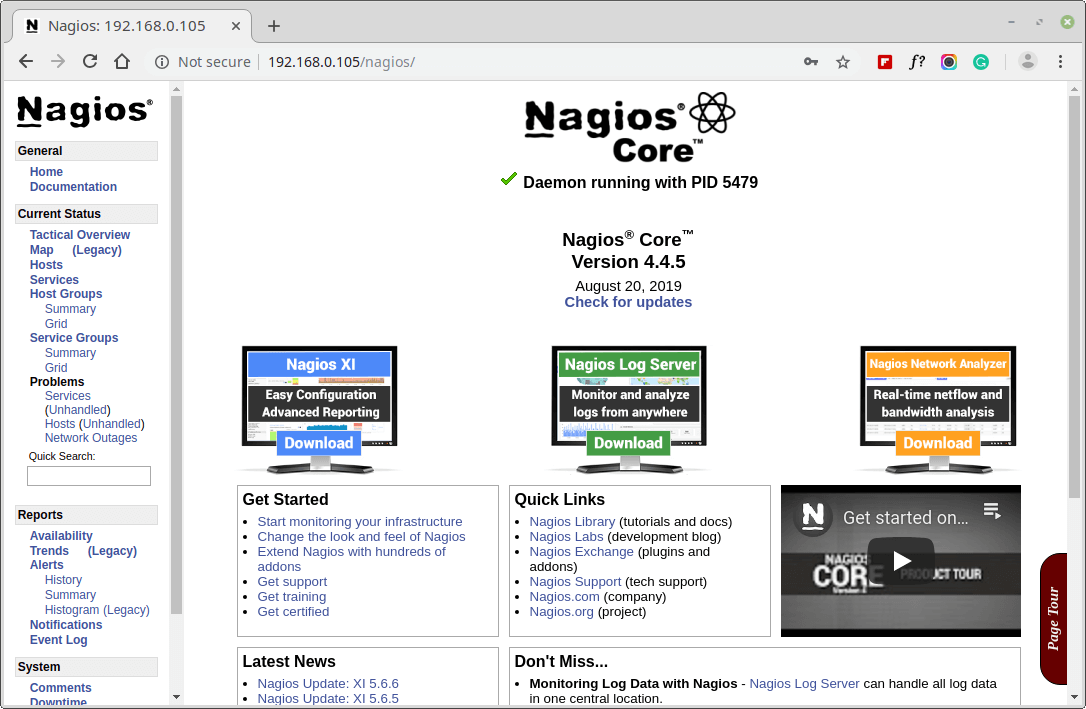
Vue de l’hôte
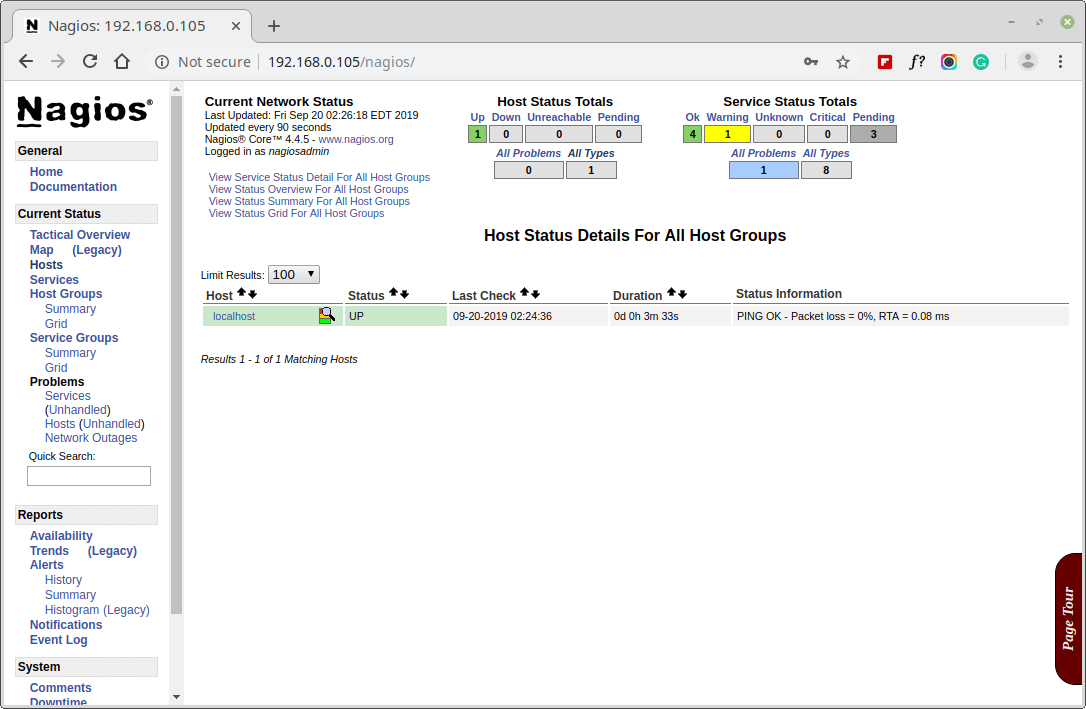
Présentation de Nagios
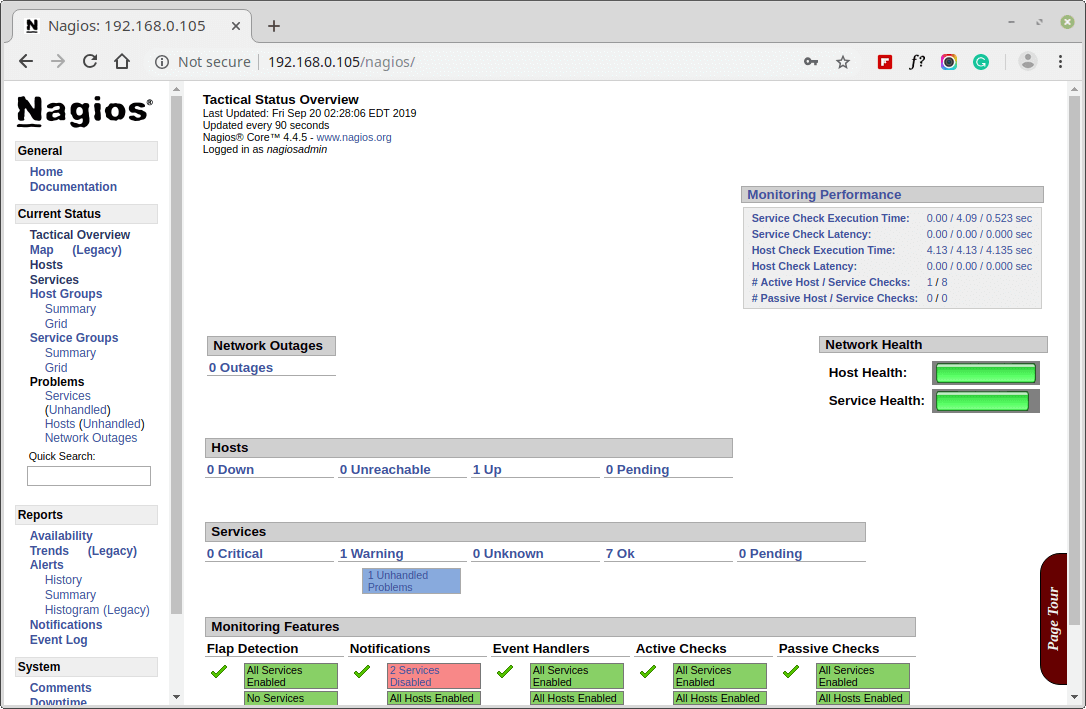
Vue des services
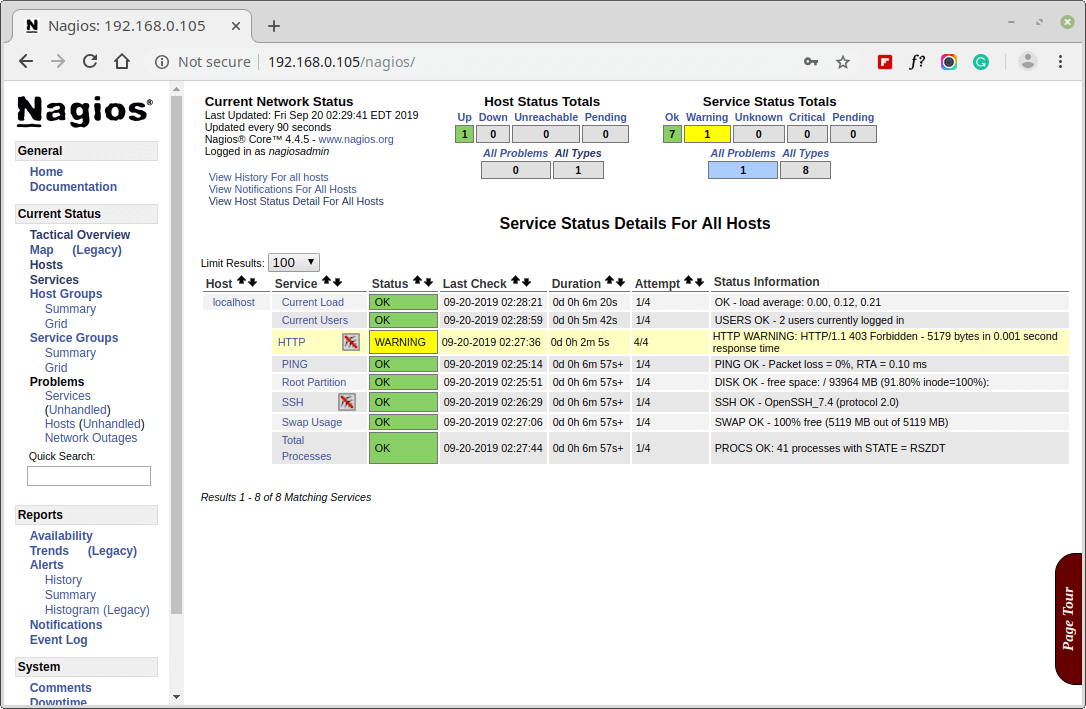
Vue de processus
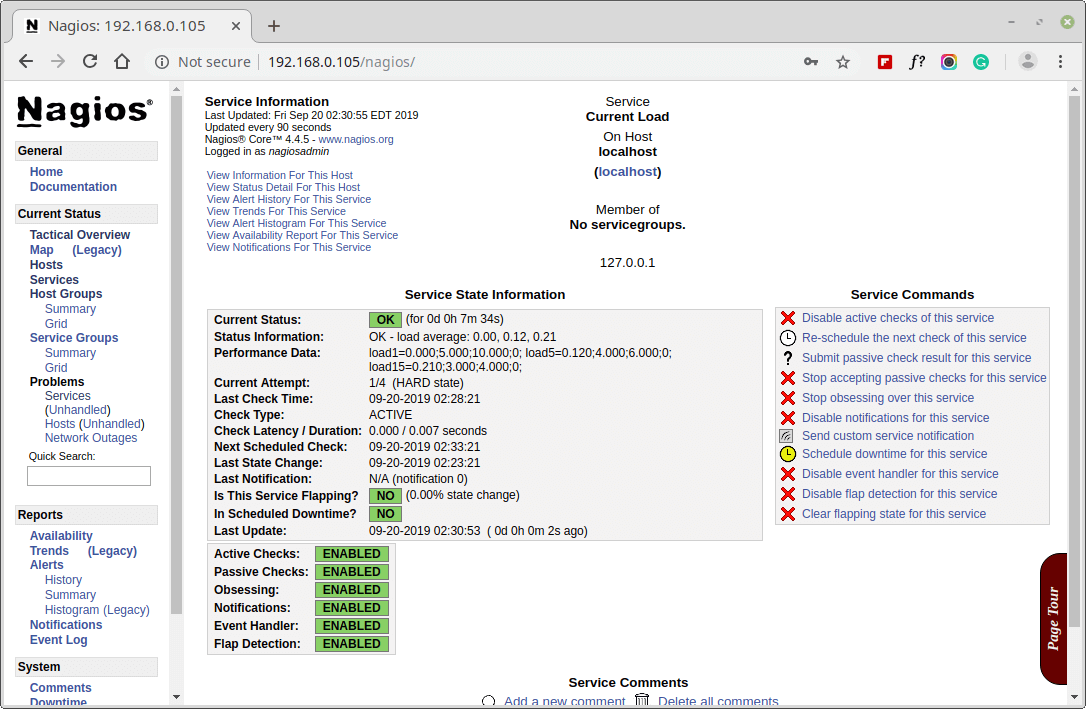
Toutes nos félicitations! Vous avez installé et configuré avec succès Nagios et son Plugins. Vous venez de commencer votre voyage vers la surveillance.
Mise à niveau de Nagios 3.x vers Nagios Core 4.x
Si vous utilisez déjà un ancienne version de Nagiostu peux mise à niveau ça n’importe quand. Pour cela, il vous suffit de télécharger le dernière archive tar source nagios et configurez-le comme indiqué ci-dessous.
# systemctl stop nagios # wget https://assets.nagios.com/downloads/nagioscore/releases/nagios-4.4.9.tar.gz # tar -zxvf nagios-4.4.9.tar.gz # cd nagios-4.4.9 # ./configure # make all # make install # systemctl start nagios
Conclusion
C’est tout pour l’instant, dans mes prochains articles, je vous montrerai comment ajouter Linux, les fenêtres, Imprimantes, Commutateurs, et Dispositifs au serveur de surveillance Nagios.
Si vous rencontrez des problèmes lors de l’installation, veuillez nous contacter via commentaires. D’ici là, restez à l’écoute et connecté à Tecmint et n’oubliez pas de Comme et Partager à nous de nous répandre.
A lire aussi :





![10 exemples de commandes Gzip [Compress Files in Linux]](https://media.techtribune.net/uploads/2023/06/Gzip-Command-in-Linux-238x178.png)




